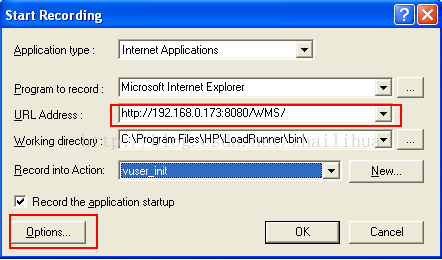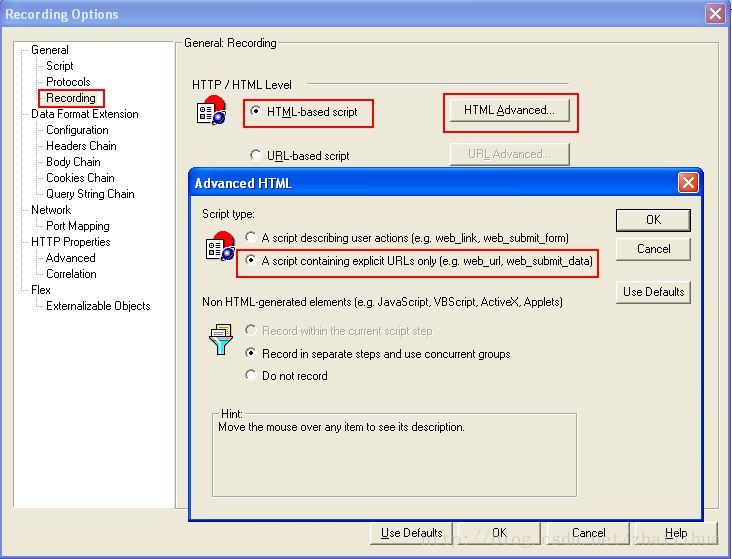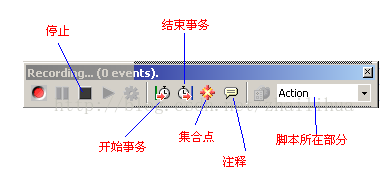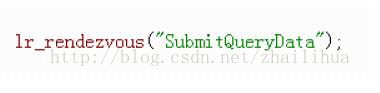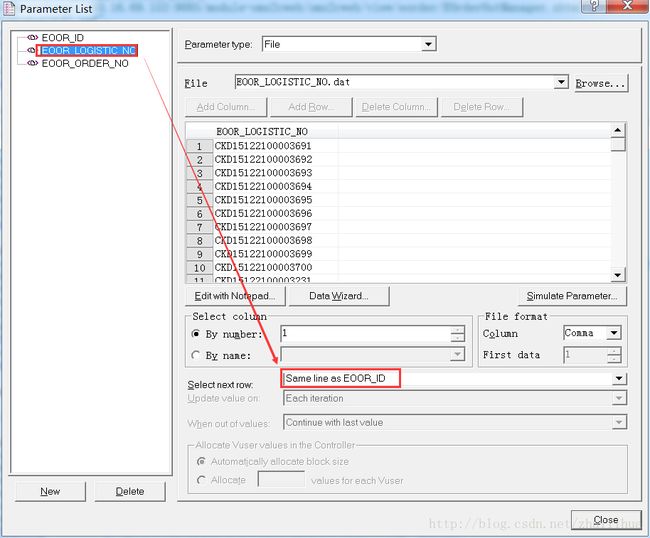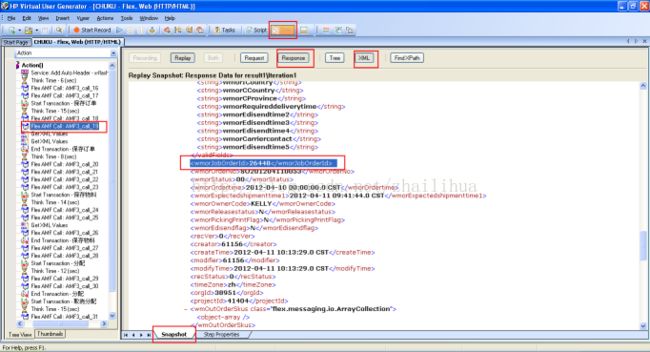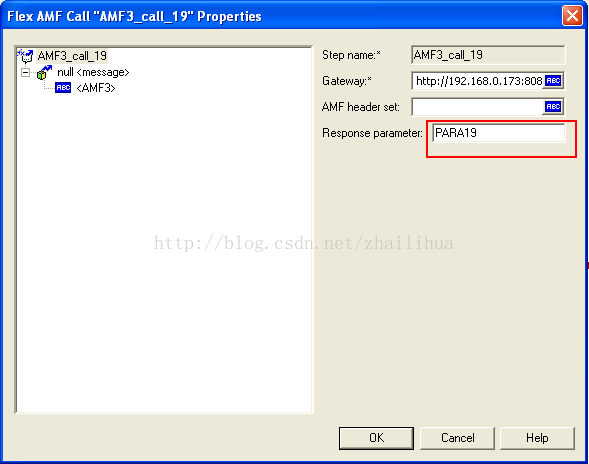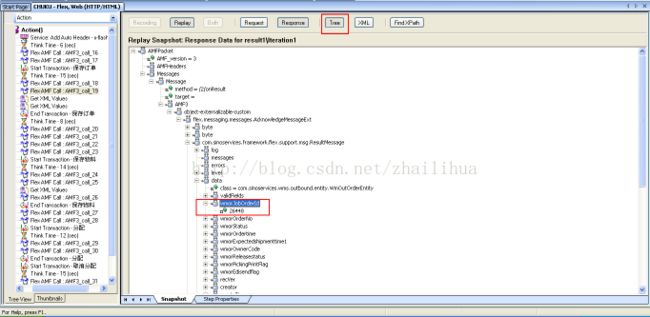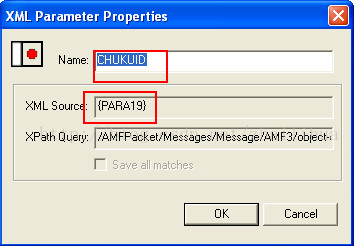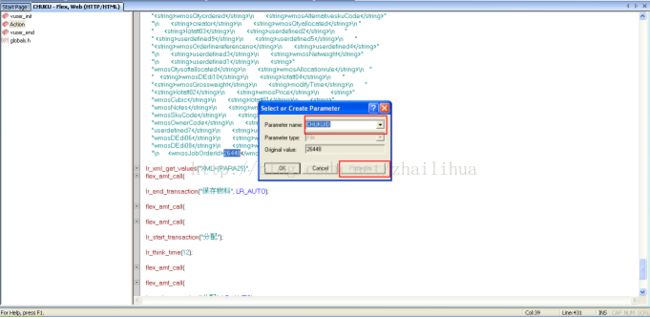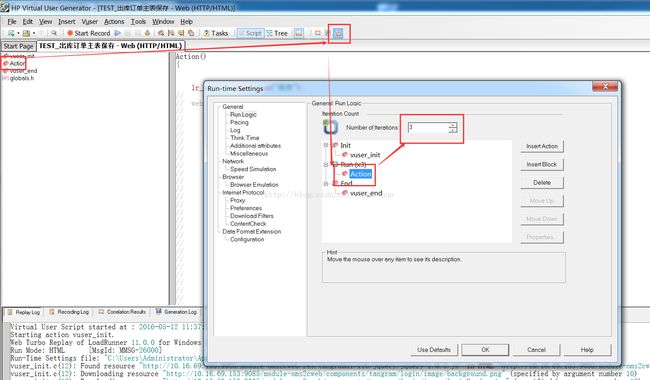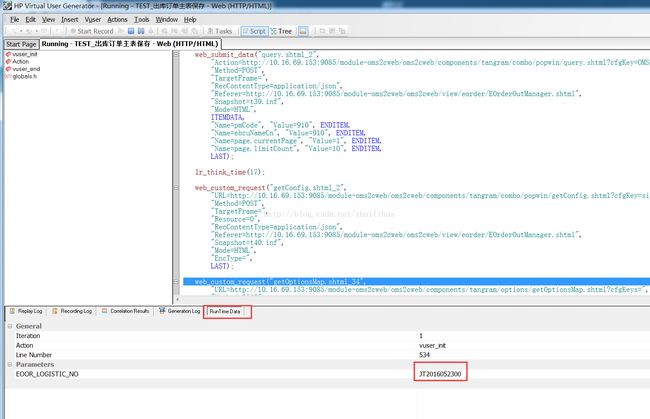【Loadrunner使用】 -脚本录制及调试(二)
一、录制前准备事项
1)对于以Flex为前端应用,JAVA为后台处理的B/S系统的测试,需要准备并添加jar【web->lib】架包,还要加入公共架包。
2)录制脚本时关闭360等杀毒软件,否则在回放加压脚本时可能出现报错。
3)设置去掉IE的高级选项下第三方浏览器插件的勾选,因为VUGen只支持IE,对于第三方浏览器不能很好地兼容,录制脚本时可能会遇到浏览器无法自动打开。
二、
启动脚本生成器VUGen,录制脚本
1)选择开始> 程序 > HP LoadRunner > Applications>Virtual User Generator,将打开VuGen 起始页。
2)若为FLEX架构,需要选择多协议【FLEX和WEB(HTTP/HTML)】录制脚本,点击Create,创建空白脚本;其他架构,也选择对应的协议新建空白脚本。
3)设置录制选项:
1-URL Address中输入测试系统的地址;
2-Record into Action中选择开始录制的脚本所在的大三函数位置,一般初始登陆部分可选择放置在Vuser_init部分;
3-点击Options按钮,设置相关录制选项。(不同协议下的录制选项界面会有所不同)
*Recording选项:对于web应用,一般选择HTML_BASED SCRIPT模式下的A script ccntaining explicit URLs only进行录制脚本,避免脚本之间的前后依赖关系。
*Externalizable Objects选项:添加准备好的jar包,路径不能包含有中文。
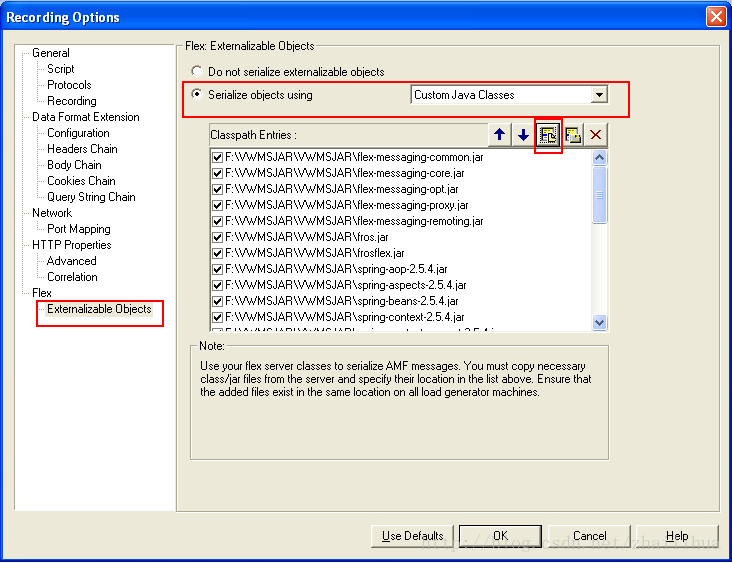
4)插入事务
1-在打开的系统中,输入用户名和密码,登陆系统(vuser_init部分)
2-将录制函数切换到Action,进行业务流程操作。
*根据需要对各个功能点进行设置事务操作。
*如在点击【保存】按钮前,先点击插入开始事务按钮,输入事务的名称;
*点击【保存】后,等待录制工具条上的Recording的events数目停止增加,点击结束事务按钮。
3-完成流程操作后,切换到Vuser_end,退出系统,点击停止录制按钮,自动生成脚本。
小建议:init和end部分,在迭代中只执行一次,执行多次的是action部分,所以最好只把事物本身放在Action
5)插入集合点
集合点是一个并发访问的点。在测试计划中,可能会要求系统能够承受1000人同时提交数据,在提交数据操作前面加入集合点,当虚拟用户运行到提交数据的集合点时,LoadRunner 就会检查同时有多少用户运行到集合点,如果不到1000人,LoadRunner就会命令已经到集合点的用户在此等待,当在集合点等待的用户达到1000 人时,LoadRunner 命令1000 人同时去提交数据,达到并发访问的目的。
注意:1、集合点经常和事务结合起来使用,常放在事务的前面
2、集合点只能插入到Action 部分,vuser_init和vuser_end 中不能插入集合点。
三、调试脚本
1)回放脚本,对于自动生成的脚本,点击,回放脚本,在Replay Log回放日志中查看能否成功回放,是否出现红色报错信息。确认回放无问题后,再对脚本进行调优。
2)参数化
1-定位需要参数化的数据,切换到录制登陆操作的脚本函数(如Vuser_init)中,按住Ctrl+F,输入登陆用户名(如hly),选中用户名右击【Replay with a Parameter】
2-查看参数化列表
3- 设置参数的取值方式
Select next row选择:
Sequential(顺序):在加压场景时,各个虚拟用户均按照参数的顺序取值,一个参数会被多用户都使用。
Unique(唯一):每个参数只会被使用一次
Random(随机):随即取值
Update value on选择:
Each iteration:每次迭代时更新参数
Each occurrence:每次出现参数时更新参数(如可能在一次迭代中存在多处相同参数)
Once:只更新一次
注意点:当多个是参数之间有关系时,需要用如下图方式将有关系的参数联系起来
3)关联,当录制脚本的操作流程中,存在后面步骤需要引用到前面步骤产生的数据时,就需要使用关联函数进行优化脚本。
实例:如先新建出库单,再添加该出库单下的SKU明细
1- 脚本切换到Tree视图,在左边树中,选中保存出库单事务的最后一个函数,在底部切换到Snapshot模式,点击Response及XML模式,可以查找到服务器返回的出库单ID。
2-在左边树中,选中该函数,右击【Properties】,输入资源参数名称,将函数返回的服务器信息保存到参数中,点击OK。
3-右边窗口中,切换到Tree视图模式,找到出库单ID的节点,选中节点右击【Save value in parameter】
4-在参数属性窗口中,输入参数的名称及数据源,完成将新增的出库单ID保存到参数(CHUKUID)中。
5-脚本中查询录制脚本时生成的出库单ID,Ctrl+F,输入26448,查询到该值后,右击替换参数,输入之前保存出库单ID的参数名称,此时【Properties】变成不可编辑。
4)设置Action中事务迭代的次数
回放脚本时,可查看过程中处于第几次迭代中